
Según tengo entendido, mucha gente está realizando esta operación descargando localmente una copia del VHD, actualizándolo en el entorno de desarrollo y volviendo a subir de nuevo el VHD a Azure. Personalmente no use este método, pero explicaré cómo realizarlo y luego los pasos que sigo yo para actualizar mis instancias.
Descargar, modificar, subir
Si deseas realizar el trabajo mediante la descarga local del VHD realizando los cambios en tu entorno de desarrollo, necesitarás una herramienta capaz de descargar/subir PAGE BLOBS. A diferencia de los blobs normales –block blobs-, las VHD usan otro tipo de blobs que normalmente no todas las herramientas que trabajan con Azure lo soportan.
Método 1: Usa una herramienta de interfaz gráfica
Cerebrata está trabajando en una herramienta específica para esta tarea llamadaAzure Page Blob Manager. Puedes descargarla aquí (todavía está en beta y puedes descargarla y usarla).
Características
Esta utilidad está específicamente diseñada para administrar Page Blobs de Windows Azure. A muy alto nivel, esto es lo que puedes hacer con esta herramienta:
- Puedes ver los contenidos de un page blob montado como una Azure Drive. Probablemente este es uno de las mejores características de esta utilidad. Básicamente esta utilidad crea un VHD vacío en tu equipo local y descarga las páginas ocupadas del page blob para finalmente montar el VHD localmente como una unidad para que puedas ver los ficheros que contiene el page blob.
- Puedes subir VHDs a Windows Azure como page blobs.
- Puedes descargar page blobs.
- Puedes ver el tamaño total del page blob así como el espacio ocupado actualmente por el page blob (que te debería indicar cuánto te están facturando actualmente por este page blob en particular).
- Puedes ver cuántas páginas están ocupadas en el page blob están ocupadas (las cajas azules en la captura de pantalla). Cada caja representa 1/400avo del total del tamaño total del page blob. Pulsando sobre una caja azul te dirá cuántos bytes están ocupados.
- Esta utilidad sólo listará los page blobs.
Método 2: usa una herramienta de línea de comandos
También puedes descargar/subir el VHD usando una herramienta de línea de comandos como “AccelCon.exe” que fue incluida en el paquete original de DNN Azure Accelerator (desarrollada por Slalom Consulting). Esta herramienta no está incluida en el último distribuible así que la he puesto a descarga en este enlace:
Puedes subir el VHD como un page blob usando esta sintáxis:
accelcon.exe /u /v ".\DotNetNuke.vhd" "azure-accelerator-drives/dotnetnuke.vhd"
Método 3: ¿Por qué descargar el VHD?
Si habilitas RDP (escritorio remoto), puedes copiar/pegar contenidos y muchas otras tareas. Personalmente, cuando necesito actualizar los contenidos por un cambio de versión de DNN, normalmente::
- conecto vía RDP a una instancia
- navego a Codeplex y descargo el paquete de actualización (se puede navegar desde dentro de los roles)
- descomprimo la actualización dentro de la unidad
Normalmente copio los contenidos a otra carpeta en la unidad (para backup) y creo una copia de seguridad de la base de datos (T-SQL: create database … as copy of …), de manera que pueda repetir/deshacer rápidamente la operación si algo va mal. Todo esto vía RDP. Para habilitar RDP, actualmente necesitas recompilar el paquete a desplegar en Azure para introducir los credenciales y el certificado con el que se encriptan (ver documentación), pero es algo altamente recomendable para ésta y otras tareas.
En breve se anunciarán nuevas carcterísticas del DNN Azure Accelerator respecto a estas tareas de actualización, así que permanece en sintonía.
Un saludo.
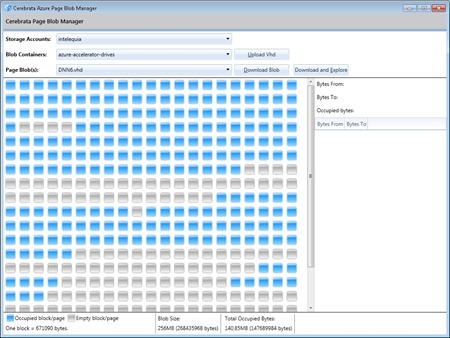
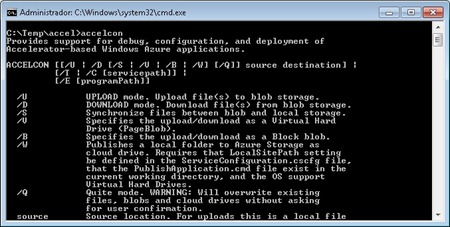

No hay comentarios:
Publicar un comentario